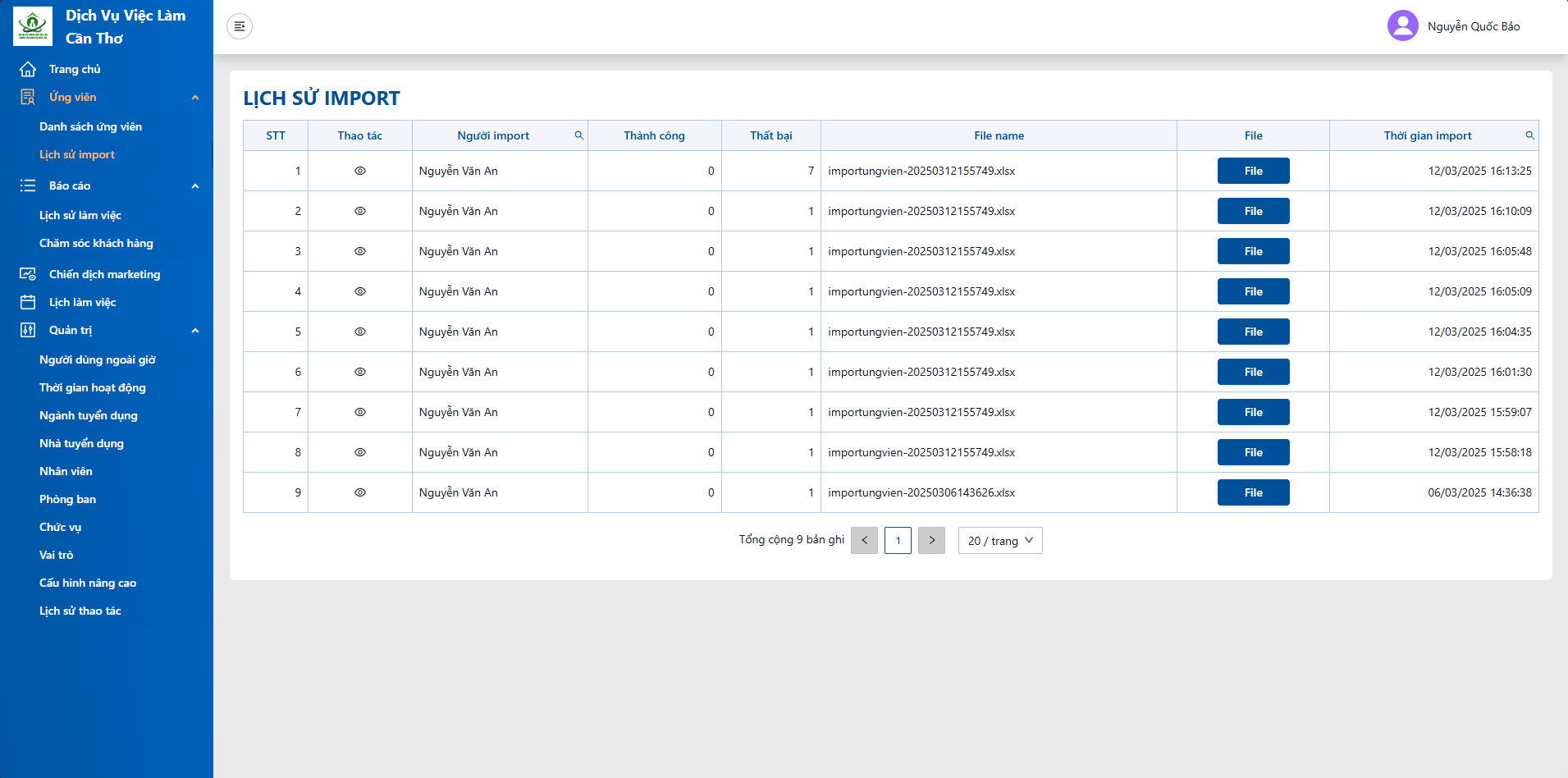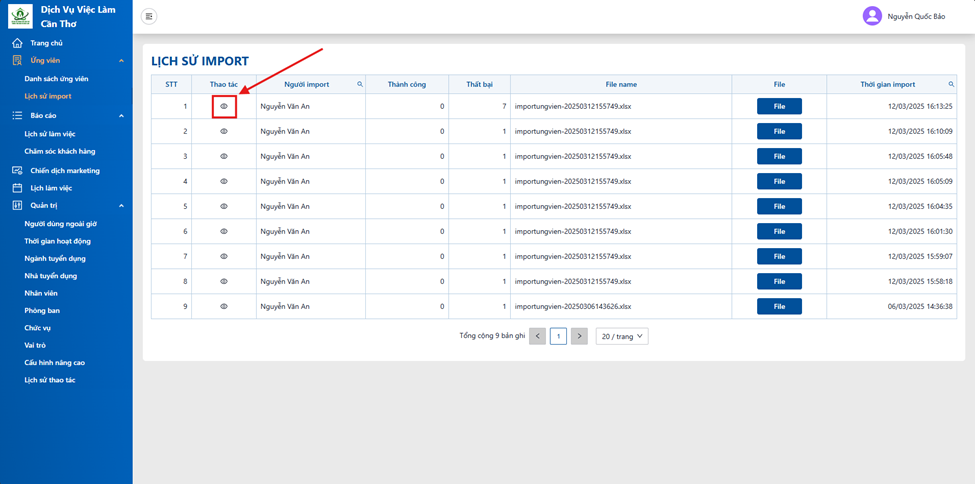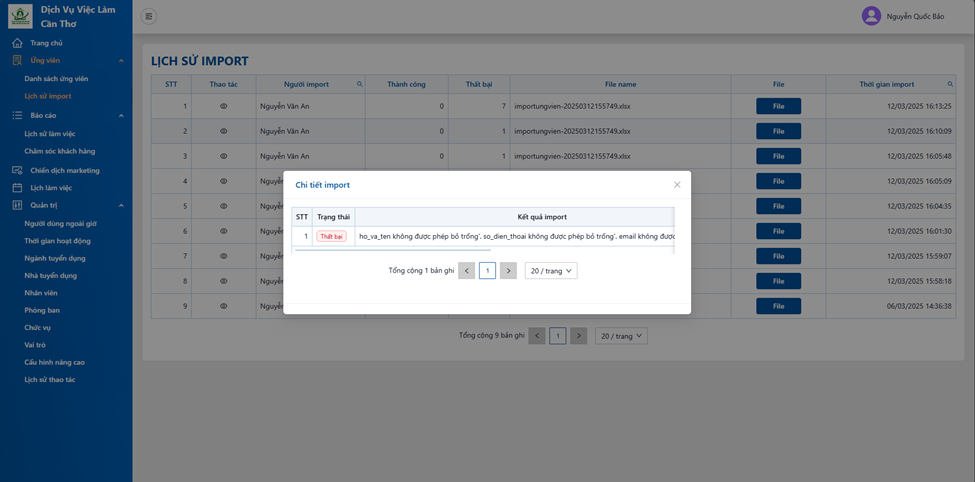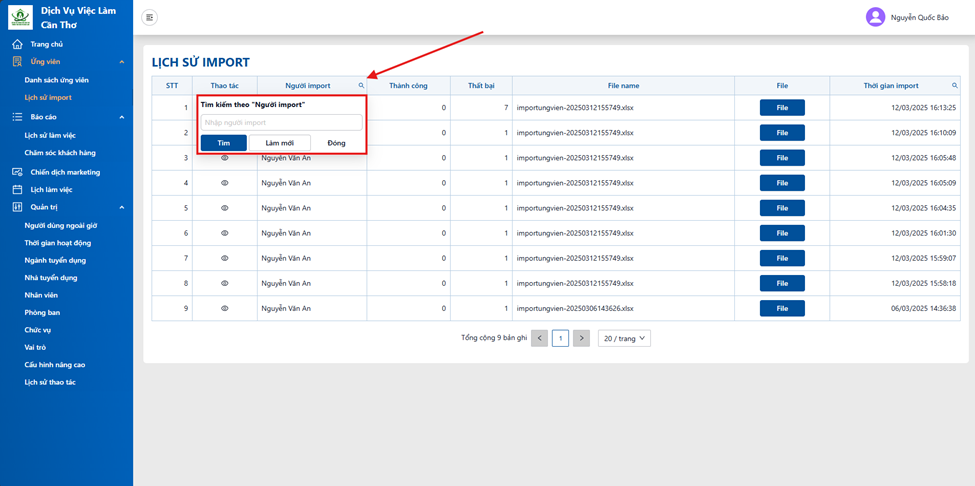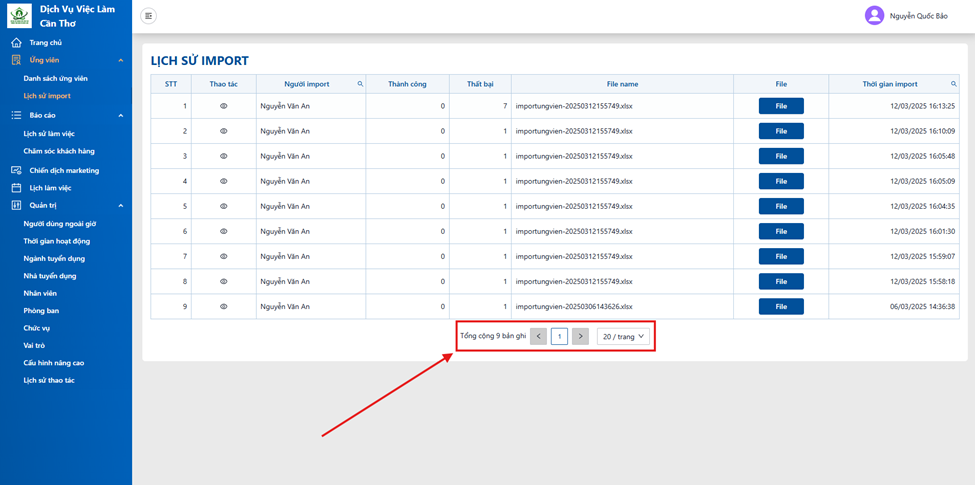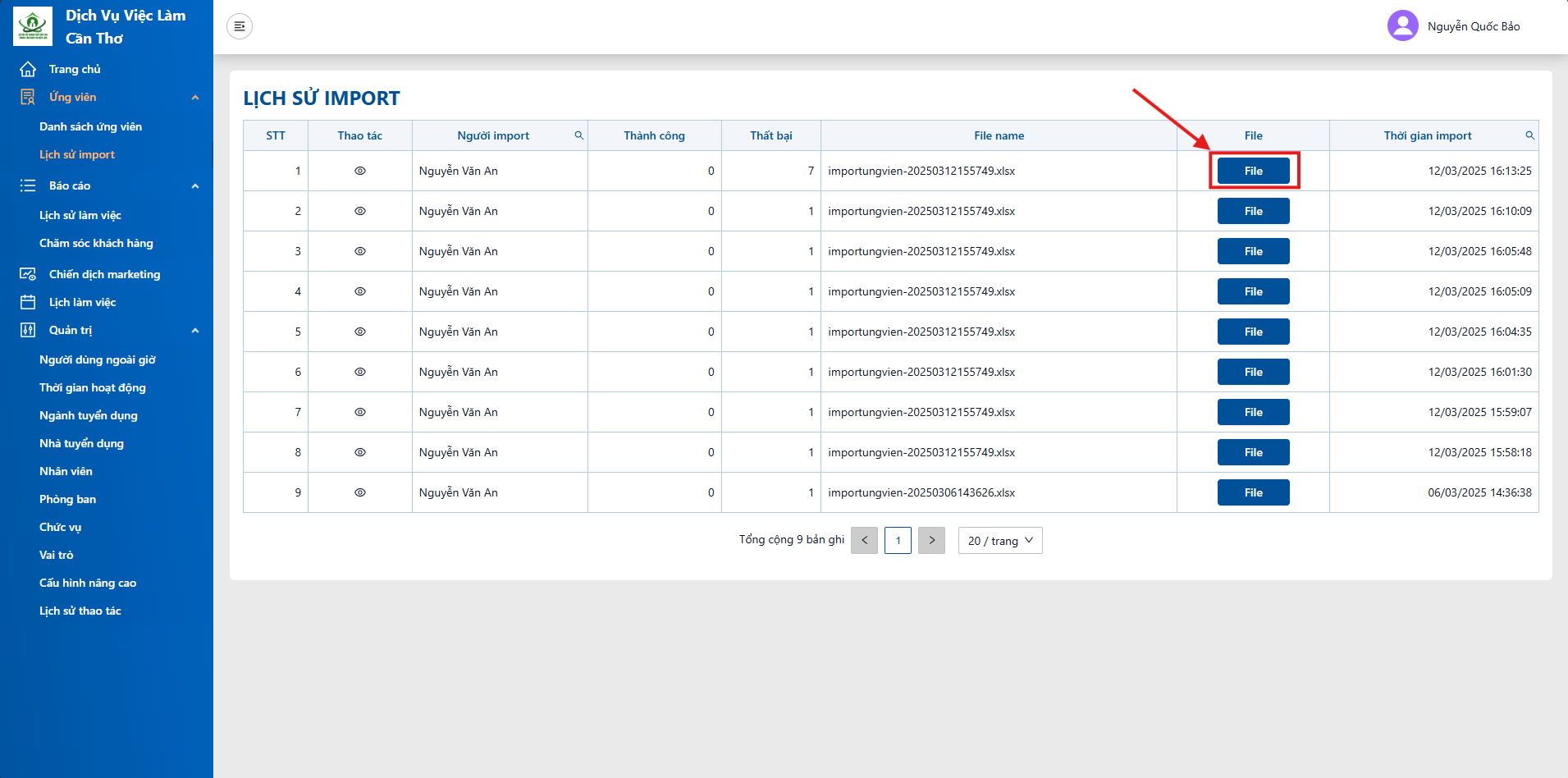Lịch sử import
1. Xem danh sách lịch sử import:
2. Xem chi tiết lịch sử import:
- Chọn vào biểu tượng xem chi tiết tại lịch sử cần xem chi tiết.
- Xuất hiện hộp thoại chi tiết.
3. Tìm kiếm thông tin:
- Chọn vào biểu tượng kính lúp gần tiêu đề của tên cột trên bảng -> xuất hiện hộp thoại tìm kiếm.
- Nhập nội dung cần tìm kiếm -> Nhấn nút "Tìm"
- Nhấn vào nút "Làm mới" để hoàn tác tìm kiếm
- Nhấn "Đóng" để kết thúc hộp thoại tìm kiếm
4. Chức năng phân trang:
- Di chuyển đến khu vực phía dưới màn hình -> Chọn trang cần di chuyển đến
5. Xuất File trong lịch sử import:
- Nhấn vào nút "File" tại phần lịch sử import muốn xuất
- File sẽ được tự động tải về thiết bị người dùng